LabVIEW(實驗室虛擬儀器工程工作臺)是一種圖形化編程語法,可以輕松地可視化、創建和編碼工程系統。這種可視化使集成測量硬件、在圖表上表示復雜邏輯、開發數據分析算法和設計定制工程用戶界面變得簡單。使用 Raspberry Pi,您可以將 LabVIEW VI(虛擬儀器)部署到板上并使用計算機運行以可視化您的數據或無頭運行。
LabVIEW(軟件接口)可以使用 NI LabVIEW LINX Toolkit 與 Raspberry Pi 4(硬件接口)進行通信。這里我們使用支持 LINX 庫的 LabVIEW 2020 社區版(免費版)。我們將使用 Raspberry Pi OS 2019 操作系統以獲得更好的兼容性并避免錯誤。

圖 1:LabVIEW 與 Raspberry Pi SBC 的接口。
以下是硬件和軟件要求
| 硬件要求 | 軟件要求 |
|---|---|
| 1. 樹莓派 4 B | 1. LabVIEW 2020 社區版 |
| 2. USB A 轉 micro B | 2.LabVIEW MakerHub LINX |
| 3. 以太網線/ Wifi 系統 | 3.Raspian OS 2019 |
以下是將 LabVIEW 連接到 Raspberry Pi 所需遵循的步驟摘要
-
在 NI(National Instruments)網站上注冊并在您的系統上安裝 LabVIEW 2020 社區版
-
從 VI 包管理器下載 LabVIEW 附加組件
-
設置您的 Raspberry Pi 4 Model B 硬件
-
在 Raspberry Pi 4 上連接 LabVIEW
-
運行示例
第1步
在 NI 網站上注冊并下載LabVIEW 社區版(非 SP1)的免費版本。
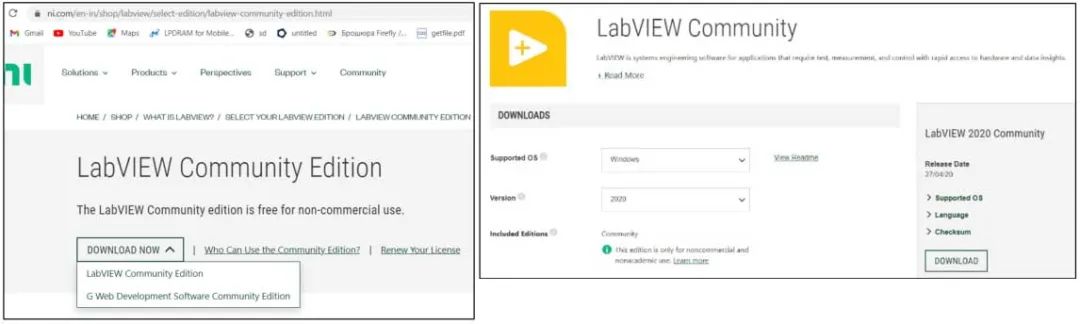
第2步
下載文件(iso 格式)后,在窗口資源管理器中打開文件夾并安裝 LabVIEW 社區版(這通常需要 5-10 分鐘,具體取決于您的系統硬件和性能)。安裝后,通過啟動菜單打開 NI LabVIEW 版本,重新啟動并驗證軟件。
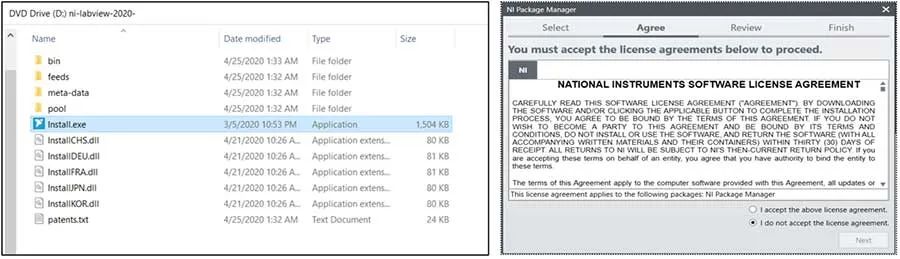
第 3 步
從 JKI下載并安裝VI 包管理器 (VIPM)。VIPM 是下載和管理 LabVIEW 插件并讓您即時訪問 LabVIEW 工具網絡上的插件的推薦方法。打開 VIPM 瀏覽器,使用“LINX”關鍵字搜索,然后從列表中安裝 NI LabVIEW LINX Toolkit。
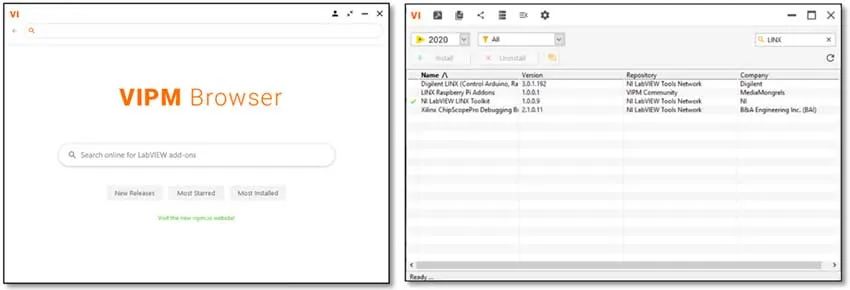
注意:如果您發現錯誤并發現難以安裝附加工具包,請關注此線程。
第4步
接下來,下載并安裝Raspian OS。使用 Raspberry Pi Imager 將 Raspberry Pi OS 和其他操作系統快速安裝到 microSD 卡上。
第 5 步
現在,通過 SSH 使用無頭設置設置您的 Raspberry Pi 4 并啟用 wifi。按照Raspberry Pi 網站上提供的說明,您將成功配置您的 Raspberry Pi 設備。這里我們使用 Windows10 上的 Putty 終端與設備進行通信。
ping 設備以確保它已連接到網絡。
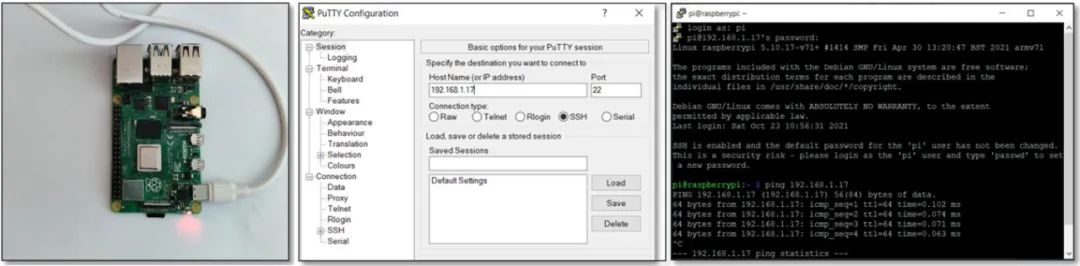
第 6 步
現在打開 LabVIEW 并轉到工具 -> MakerHub -> LINX -> LINX 目標配置。這將打開一個如下圖所示的窗口。輸入您在主機名或 IP 框中找到的 IP 地址。對于 Raspberry Pi 4,默認用戶名是“pi”,默認密碼是“raspberry”。輸入該信息并單擊連接。
指示燈將顯示安裝信息。連接完成后,轉到安裝軟件選項卡,然后單擊安裝。安裝完成后,將打開一個閃爍示例。
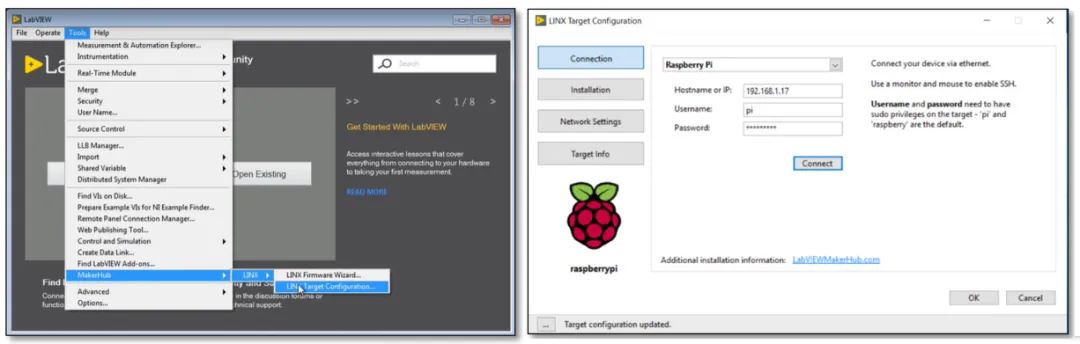
第 7 步
打開示例,將 LED 連接到數字引腳 7 和接地。運行 VI 并注意當您單擊前面板上的 LED 時,連接到 Raspberry Pi 4 的 LED 也會閃爍!
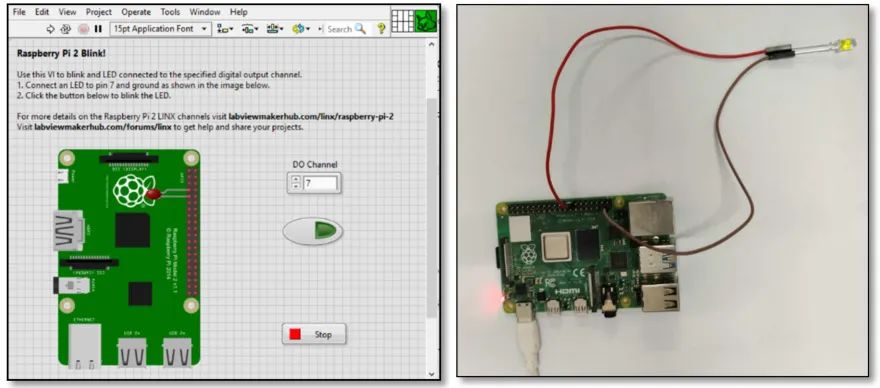
審核編輯 :李倩
-
LabVIEW
+關注
關注
1970文章
3654瀏覽量
323324 -
Raspberry Pi
+關注
關注
2文章
558瀏覽量
22196 -
樹莓派
+關注
關注
116文章
1706瀏覽量
105607
原文標題:如何在樹莓派上安裝 LabVIEW
文章出處:【微信號:易絡盟電子,微信公眾號:易絡盟電子】歡迎添加關注!文章轉載請注明出處。
發布評論請先 登錄
相關推薦
新品來襲!Raspberry Pi Compute Module 5

Raspberry Pi Pico 2 W 發布

Raspberry Pi Pico 2

Banana Pi M5 與 Raspberry Pi 4 – 基準測試

e絡盟開售Raspberry Pi AI 攝像頭

使用串行連接通過 Raspberry Pi 增強您的 XRP 項目

名單公布!樹莓派5(Raspberry Pi 5)開發板免費試用!!!
樹莓派5,Raspberry Pi 5 評測
如何將CYKIT-028 TFT模塊與Raspberry Pi和ESP32微控制器結合使用?
震驚!居然有人給 Raspberry Pi 5 做 X 射線!

搭載 樹莓派5 Raspberry Pi 5 全新的HMI發布!
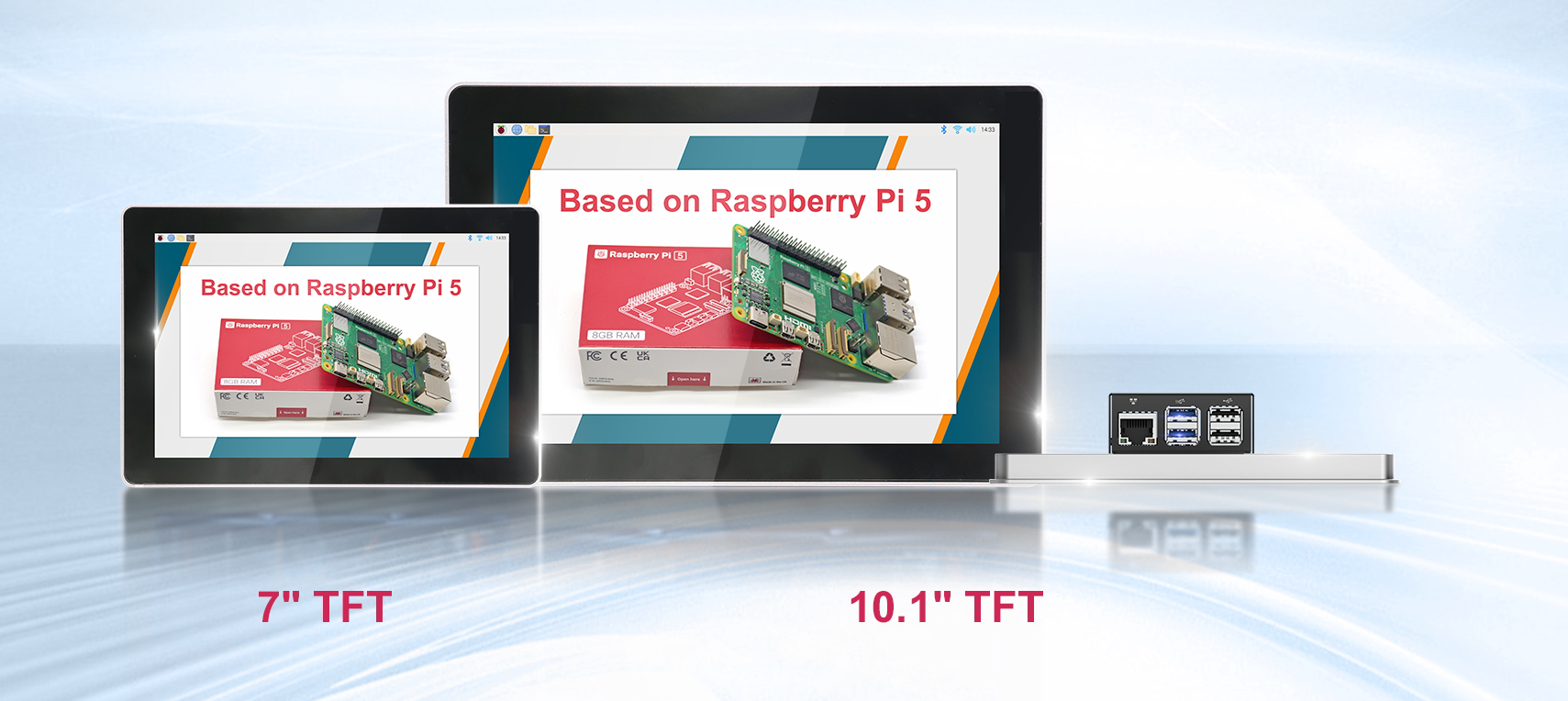
用于室內植物或圣誕樹的 Raspberry Pi Pico 水監控器
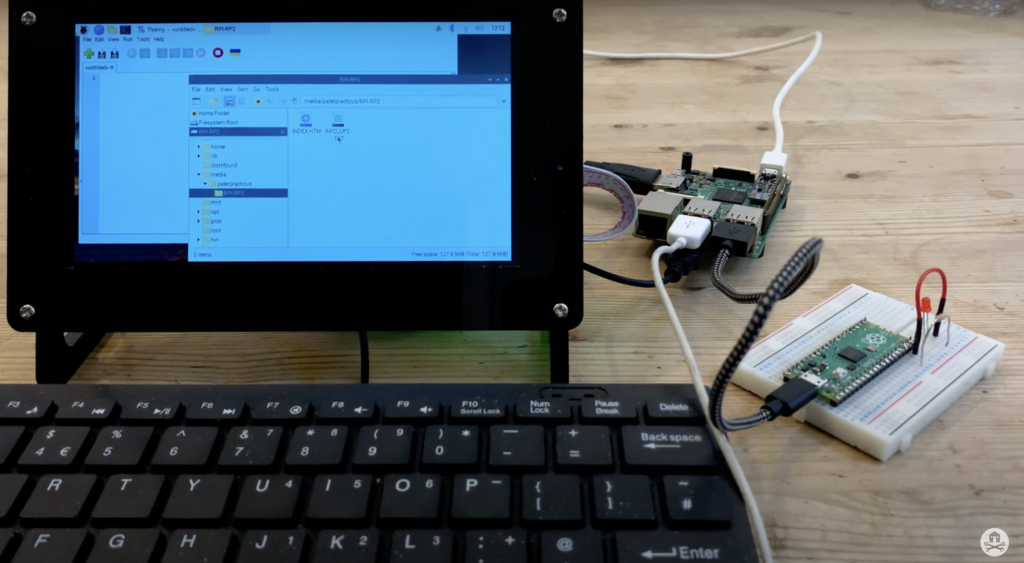
基于Raspberry Pi 5的蜂窩物聯網項目





 將LabVIEW連接到Raspberry Pi所需遵循的步驟摘要
將LabVIEW連接到Raspberry Pi所需遵循的步驟摘要












評論